Appearance
Webpack搭建本地服务器
- 开启本地服务器
- HMR热模块替换
- devServer配置
- 开发和生成环境
为什么要搭建本地服务器?
目前我们开发的代码,为了运行需要有两个操作:
- 操作一:npm run build,编译相关的代码;
- 操作二:通过live server或者直接通过浏览器,打开index.html代码,查看效果;
这个过程经常操作会影响我们的开发效率,我们希望可以做到,当文件发生变化时,可以自动的完成 编译 和 展示;
为了完成自动编译,webpack提供了几种可选的方式:
- webpack watch mode;
- webpack-dev-server(常用);
- webpack-dev-middleware;
webpack-dev-server
上面的方式可以监听到文件的变化,但是事实上它本身是没有自动刷新浏览器的功能的:
- 当然,目前我们可以在VSCode中使用live-server来完成这样的功能;
- 但是,我们希望在不适用live-server的情况下,可以具备live reloading(实时重新加载)的功能;
安装webpack-dev-server
shell
npm install webpack-dev-server -D修改配置文件,启动时加上serve参数:

webpack-dev-server 在编译之后不会写入到任何输出文件,而是将 bundle 文件保留在内存中:
- 事实上webpack-dev-server使用了一个库叫memfs(memory-fs webpack自己写的)
认识模块热替换(HMR)
什么是HMR呢?
- HMR的全称是Hot Module Replacement,翻译为模块热替换;
- 模块热替换是指在 应用程序运行过程中,替换、添加、删除模块,而无需重新刷新整个页面;
HMR通过如下几种方式,来提高开发的速度:
- 不重新加载整个页面,这样可以保留某些应用程序的状态不丢失;
- 只更新需要变化的内容,节省开发的时间;
- 修改了css、js源代码,会立即在浏览器更新,相当于直接在浏览器的devtools中直接修改样式;
如何使用HMR呢?
- 默认情况下,webpack-dev-server已经支持HMR,我们只需要开启即可(默认已经开启);
- 在不开启HMR的情况下,当我们修改了源代码之后,整个页面会自动刷新,使用的是live reloading;
开启HMR
修改webpack的配置:
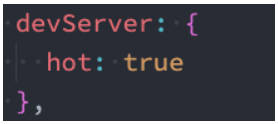
浏览器可以看到如下效果:

但是你会发现,当我们修改了某一个模块的代码时,依然是刷新的整个页面:
- 这是因为我们需要去指定哪些模块发生更新时,进行HMR;
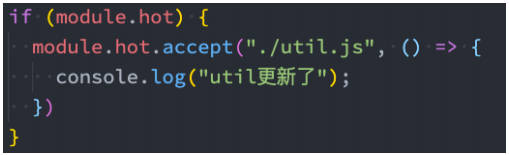
框架的HMR
有一个问题:在开发其他项目时,我们是否需要经常手动去写入 module.hot.accpet相关的API呢?
- 比如开发Vue、React项目,我们修改了组件,希望进行热更新,这个时候应该如何去操作呢?
事实上社区已经针对这些有很成熟的解决方案了:
- 比如vue开发中,我们使用vue-loader,此loader支持vue组件的HMR,提供开箱即用的体验;
- 比如react开发中,有React Hot Loader,实时调整react组件(目前React官方已经弃用了,改成使用react-refresh);
host配置
host设置主机地址:
- 默认值是localhost;
- 如果希望其他地方也可以访问,可以设置为 0.0.0.0;
localhost 和 0.0.0.0 的区别:
localhost:本质上是一个域名,通常情况下会被解析成127.0.0.1;
127.0.0.1:回环地址(Loop Back Address),表达的意思其实是我们主机自己发出去的包,直接被自己接收;
✓ 正常的数据库包经常 应用层 - 传输层 - 网络层 - 数据链路层 - 物理层 ;
✓ 而回环地址,是在网络层直接就被获取到了,是不会经常数据链路层和物理层的;
✓ 比如我们监听 127.0.0.1时,在同一个网段下的主机中,通过ip地址是不能访问的;
0.0.0.0:监听IPV4上所有的地址,再根据端口找到不同的应用程序;
✓ 比如我们监听 0.0.0.0时,在同一个网段下的主机中,通过ip地址是可以访问的;
port、open、compress
port设置监听的端口,默认情况下是8080open是否打开浏览器:
- 默认值是false,设置为true会打开浏览器;
- 也可以设置为类似于 Google Chrome等值;
compress是否为静态文件开启gzip compression:
- 默认值是false,可以设置为true;
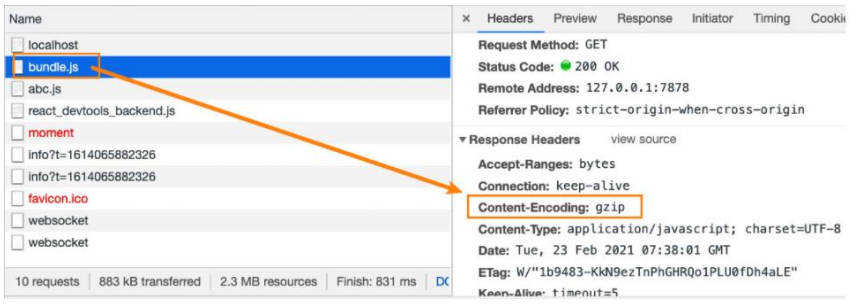
Proxy(Vue项目学习)
proxy是我们开发中非常常用的一个配置选项,它的目的设置代理来解决跨域访问的问题:
- 比如我们的一个api请求是 http://localhost:8888,但是本地启动服务器的域名是 http://localhost:8000,这个时候发送网络请求就会出现跨域的问题;
- 那么我们可以将请求先发送到一个代理服务器,代理服务器和API服务器没有跨域的问题,就可以解决我们的跨域问题了;
我们可以进行如下的设置:
- target:表示的是代理到的目标地址,比如 /api-hy/moment会被代理到 http://localhost:8888/api-hy/moment;
- pathRewrite:默认情况下,我们的 /api-hy 也会被写入到URL中,如果希望删除,可以使用pathRewrite;
- secure:默认情况下不接收转发到https的服务器上,如果希望支持,可以设置为false;
- changeOrigin:它表示是否更新代理后请求的headers中host地址;
changeOrigin的解析(Vue项目学习)
这个 changeOrigin官方说的非常模糊,通过查看源码我发现其实是要修改代理请求中的headers中的host属性:
- 因为我们真实的请求,其实是需要通过 http://localhost:8888来请求的;
- 但是因为使用了代码,默认情况下它的值时 http://localhost:8000;
- 如果我们需要修改,那么可以将changeOrigin设置为true即可;
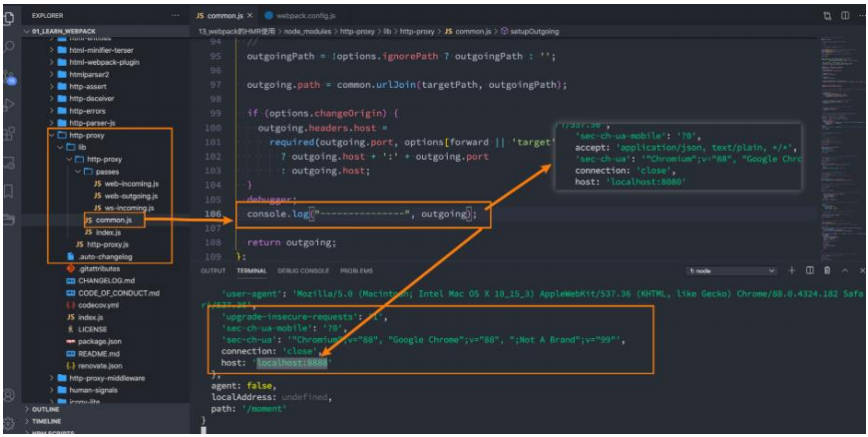
historyApiFallback (Vue项目学习)
historyApiFallback是开发中一个非常常见的属性,它主要的作用是解决SPA页面在路由跳转之后,进行页面刷新时,返回404的错误。
boolean值:默认是false
- 如果设置为true,那么在刷新时,返回404错误时,会自动返回 index.html 的内容;
object类型的值,可以配置rewrites属性:
- 可以配置from来匹配路径,决定要跳转到哪一个页面;
事实上devServer中实现historyApiFallback功能是通过connect-history-api-fallback库的:
- 可以查看connect-history-api-fallback 文档
如何区分开发环境
目前我们所有的webpack配置信息都是放到一个配置文件中的:webpack.config.js
- 当配置越来越多时,这个文件会变得越来越不容易维护;
- 并且某些配置是在开发环境需要使用的,某些配置是在生成环境需要使用的,当然某些配置是在开发和生成环境都会使用的;
- 所以,我们最好对配置进行划分,方便我们维护和管理;
那么,在启动时如何可以区分不同的配置呢?
- 方案一:编写两个不同的配置文件,开发和生成时,分别加载不同的配置文件即可;
- 方式二:使用相同的一个入口配置文件,通过设置参数来区分它们;

入口文件解析
我们之前编写入口文件的规则是这样的:./src/index.js,但是如果我们的配置文件所在的位置变成了 config 目录,我们是否应该变成 ../src/index.js呢?
- 如果我们这样编写,会发现是报错的,依然要写成 ./src/index.js;
- 这是因为入口文件其实是和另一个属性时有关的 context;
context的作用是用于解析入口(entry point)和加载器(loader):
- 官方说法:默认是当前路径(但是经过我测试,默认应该是webpack的启动目录)
- 另外推荐在配置中传入一个值;

区分开发和生成环境配置
这里我们创建三个文件:
- webpack.comm.conf.js
- webpack.dev.conf.js
- webpack.prod.conf.js
安装 webpack-merge 来合并
- npm install webpack-merge -D
javascript
// config/webpack.dev.conf.js
const { merge } = require("webpack-merge");
const commonConfig = require("./webpack.comm.config");
module.exports = merge(commonConfig, {
mode: "development",
devServer: {
hot: true,
},
});具体的分离代码这里不再给出,查看课堂代码;
 阿金博客
阿金博客